Βεβαιωθείτε ότι η σύνδεσή σας στο διαδίκτυο είναι σταθερή
- Αυτό το σφάλμα μπορεί να εμφανιστεί εάν το αναγνωριστικό σύσκεψης είναι λανθασμένο ή η σύνδεσή σας στο διαδίκτυο είναι αδύναμη.
- Για να το διορθώσετε, επικοινωνήστε με τον κεντρικό υπολογιστή της σύσκεψης για να επιβεβαιώσετε τις λεπτομέρειες, να διαγράψετε την προσωρινή μνήμη Zoom ή να εγκαταστήσετε ξανά την εφαρμογή.
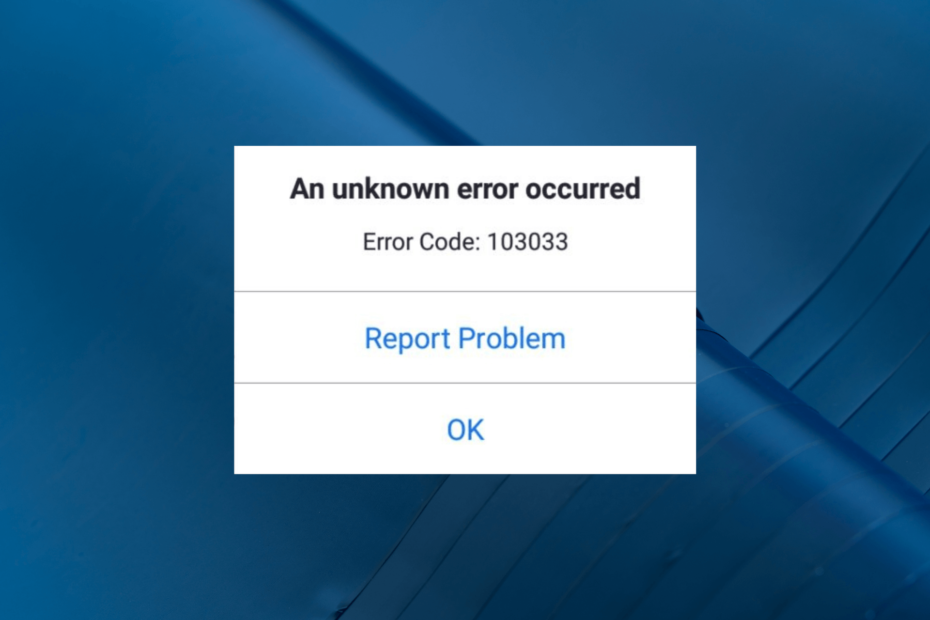
ΧΕΓΚΑΤΑΣΤΑΣΗ ΚΑΝΟΝΤΑΣ ΚΛΙΚ ΣΤΟ ΑΡΧΕΙΟ ΛΗΨΗΣ
- Κατεβάστε το Restoro PC Repair Tool που συνοδεύεται από πατενταρισμένες τεχνολογίες (διαθέσιμο δίπλωμα ευρεσιτεχνίας εδώ).
- Κάντε κλικ Εναρξη σάρωσης για να βρείτε ζητήματα των Windows που θα μπορούσαν να προκαλούν προβλήματα στον υπολογιστή.
- Κάντε κλικ Φτιάξ'τα όλα για να διορθώσετε ζητήματα που επηρεάζουν την ασφάλεια και την απόδοση του υπολογιστή σας.
- Το Restoro έχει ληφθεί από 0 αναγνώστες αυτόν τον μήνα.
Πολλοί από τους αναγνώστες μας παραπονέθηκαν ότι αντιμετώπισαν τον κωδικό σφάλματος Zoom 103033 ενώ προσπαθούσαν να συμμετάσχουν σε μια σύσκεψη. Αυτό το ζήτημα παρουσιάζεται συνήθως εάν το αναγνωριστικό email σας δεν έχει καταχωρηθεί ή παραλειφθεί κατά την εγγραφή. Ακολουθούν οι λύσεις μας για την επίλυση του προβλήματος αμέσως μετά την εξήγηση των πιθανών αιτιών.
Τι προκαλεί τον κωδικό σφάλματος Zoom 103033;
Μπορεί να υπάρχουν διάφοροι λόγοι πίσω από αυτό το σφάλμα Zoom. μερικά από αυτά αναφέρονται εδώ:
- Προβλήματα διακομιστή ζουμ – Εάν ο διακομιστής Zoom είναι εκτός λειτουργίας ή υπάρχει εσωτερικό σφάλμα, ενδέχεται να εμφανιστεί αυτό το σφάλμα. Ελέγξτε την κατάσταση του διακομιστή για να είστε σίγουροι.
- Συνδεσιμότητα στο Διαδίκτυο – Η σύνδεση στο διαδίκτυο θα πρέπει να είναι σταθερή για τη χρήση αυτών των εφαρμογών επικοινωνίας. Εάν όχι, μπορεί να δείτε αυτό το σφάλμα. Δοκιμάστε αντιμετώπιση προβλημάτων της σύνδεσης δικτύου σας.
- Το αναγνωριστικό email σας δεν έχει καταχωρηθεί – Εάν το αναγνωριστικό email σας παραλείφθηκε κατά τη στιγμή της εγγραφής, ενδέχεται να μην μπορείτε να αποκτήσετε πρόσβαση στη σύσκεψη. Επικοινωνήστε με τον οικοδεσπότη της συνάντησης.
- Ξεπερασμένη εφαρμογή – Η ενημέρωση εφαρμογών όπως το Ζουμ είναι απαραίτητη, καθώς μια παρωχημένη εφαρμογή θα μπορούσε να προκαλέσει διάφορα προβλήματα. Ελέγξτε για ενημερώσεις και βεβαιωθείτε ότι έχετε την πιο πρόσφατη έκδοση.
Έτσι, αυτές είναι οι αιτίες του κωδικού σφάλματος. ας πηδήξουμε στις λύσεις.
Τι μπορώ να κάνω για να διορθώσω τον κωδικό σφάλματος Zoom 103033;
Πριν προχωρήσετε σε προηγμένα βήματα αντιμετώπισης προβλημάτων, θα πρέπει να εξετάσετε το ενδεχόμενο να εκτελέσετε τους ακόλουθους ελέγχους:
- Επανεκκινήστε την εφαρμογή Zoom
- Επικοινωνήστε με τον οικοδεσπότη της σύσκεψης.
- Δοκιμάστε έλεγχος της κατάστασης του διακομιστή για να διασφαλίσετε ότι το Zoom είναι λειτουργικό.
- Ελέγξτε το αναγνωριστικό της σύσκεψης και την ώρα της συνάντησης.
- Κάντε επανεκκίνηση του δρομολογητή σας.
- Δοκιμάστε να χρησιμοποιήσετε ένα VPN και προσπαθήστε να συμμετάσχετε στη συνάντηση. Εάν μπορείτε να το παρακολουθήσετε, αυτό σημαίνει ότι θα μπορούσε να είναι σφάλμα γεωγραφικού περιορισμού.
Εάν αυτές οι μικρές τροποποιήσεις δεν βοήθησαν, μεταβείτε στα λεπτομερή βήματα αντιμετώπισης προβλημάτων.
1. Εκτελέστε το πρόγραμμα αντιμετώπισης προβλημάτων Συνδέσεις Διαδικτύου
- Τύπος Windows + Εγώ να ανοίξει το Ρυθμίσεις εφαρμογή.
- Παω σε Σύστημακαι μετά κάντε κλικ Αντιμετώπιση προβλημάτων.
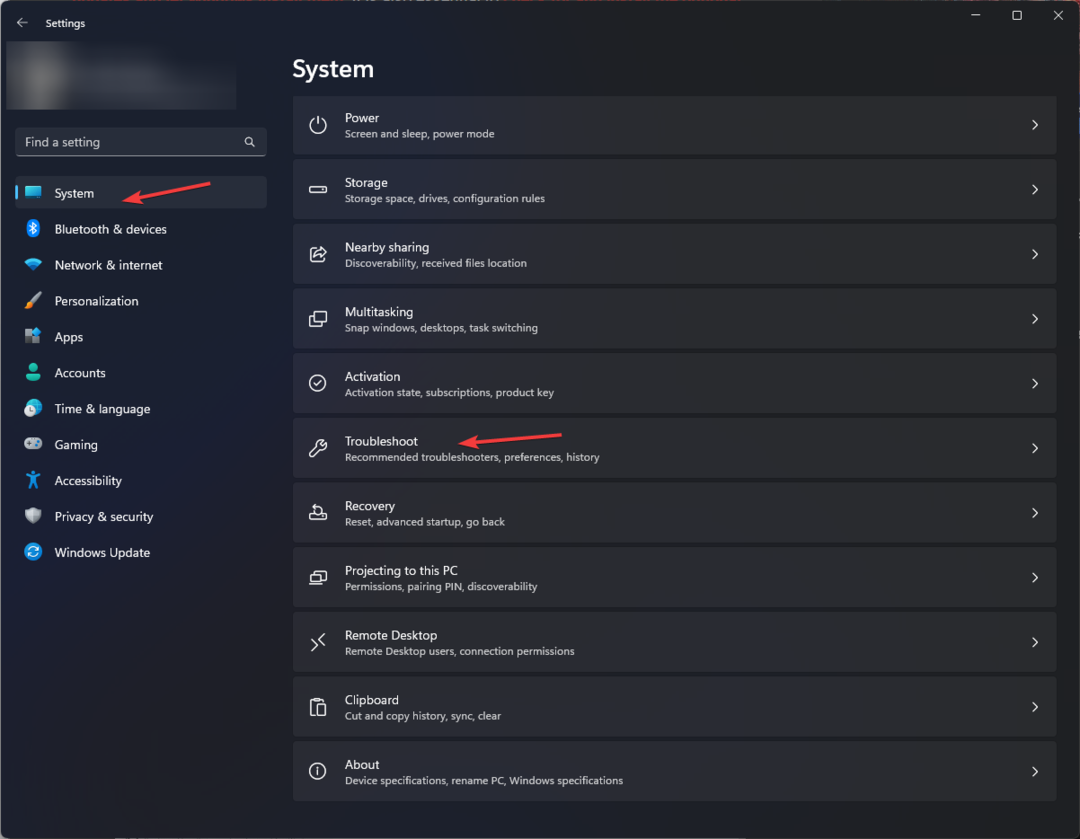
- Κάντε κλικ Άλλα εργαλεία αντιμετώπισης προβλημάτων.
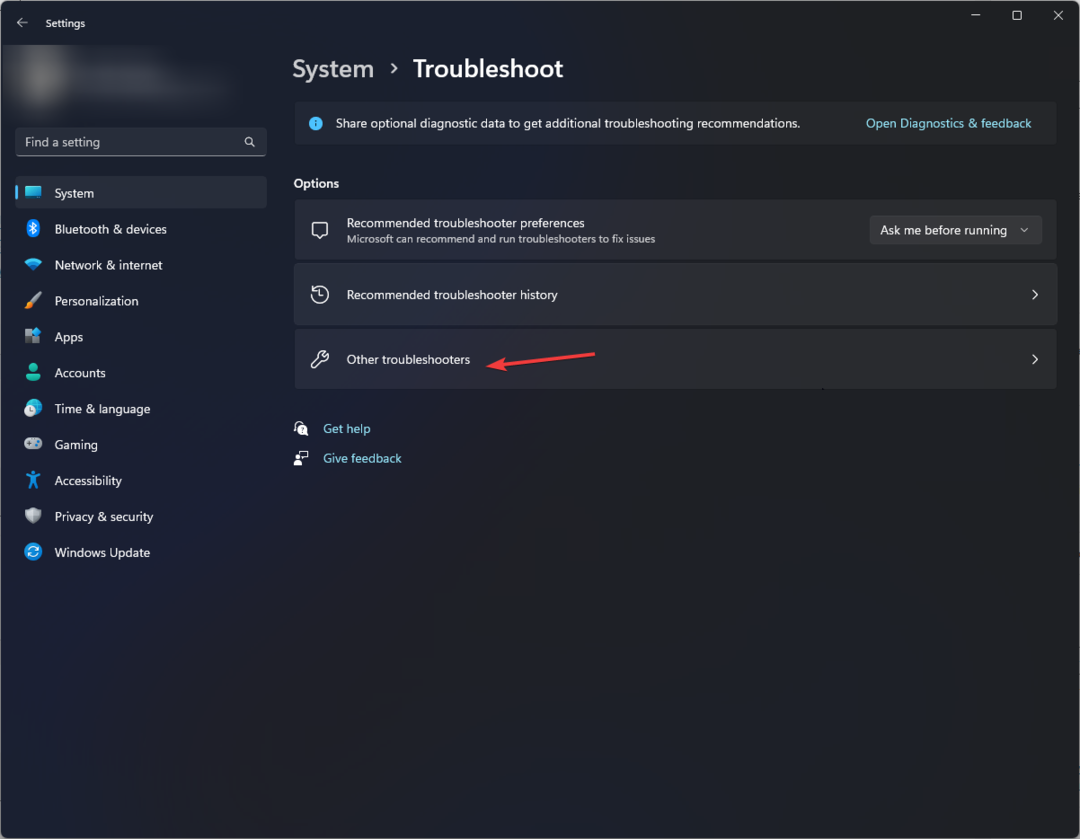
- Εγκατάσταση Συνδέσεις στο Διαδίκτυο και κάντε κλικ Τρέξιμο.
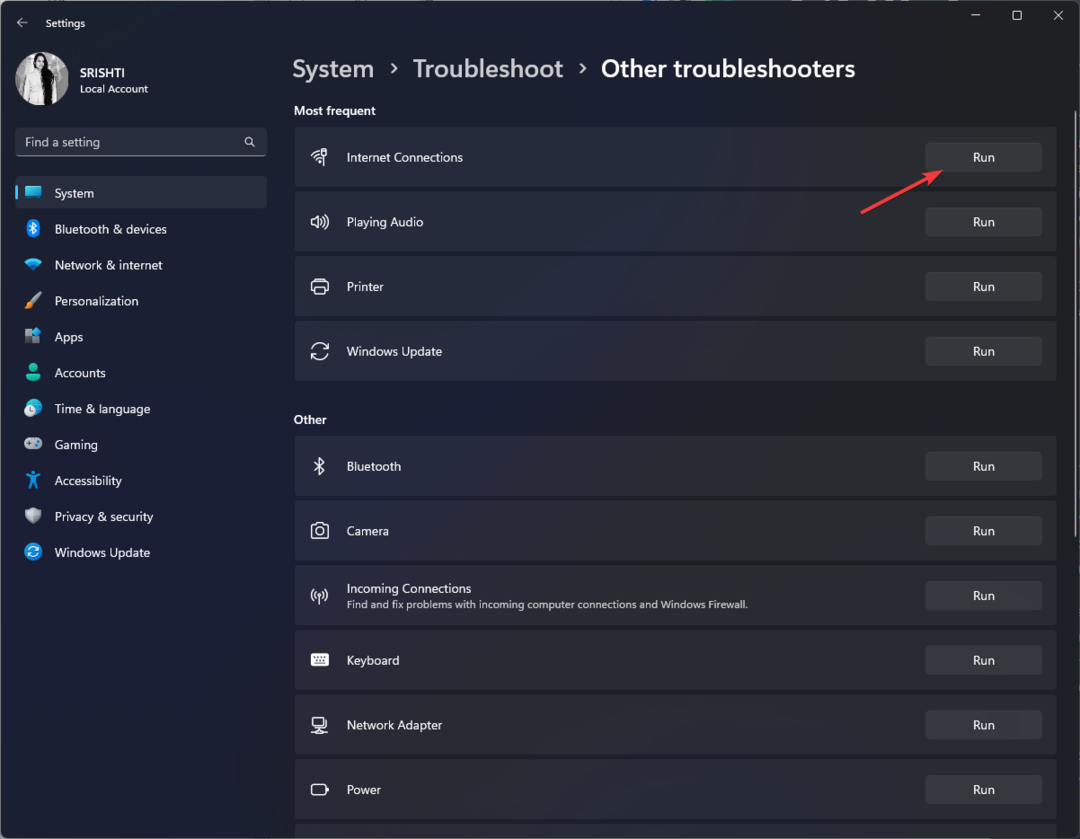
- Ακολουθήστε τις οδηγίες στην οθόνη για να ολοκληρώσετε τη διαδικασία.
2. Εκκαθαρίστε την προσωρινή μνήμη της εφαρμογής Zoom
- Εκκινήστε το Ανίπταμαι διαγωνίως εφαρμογή.
- μεταβείτε στο Εικόνα προφίλ και κάντε κλικ Ρυθμίσεις.
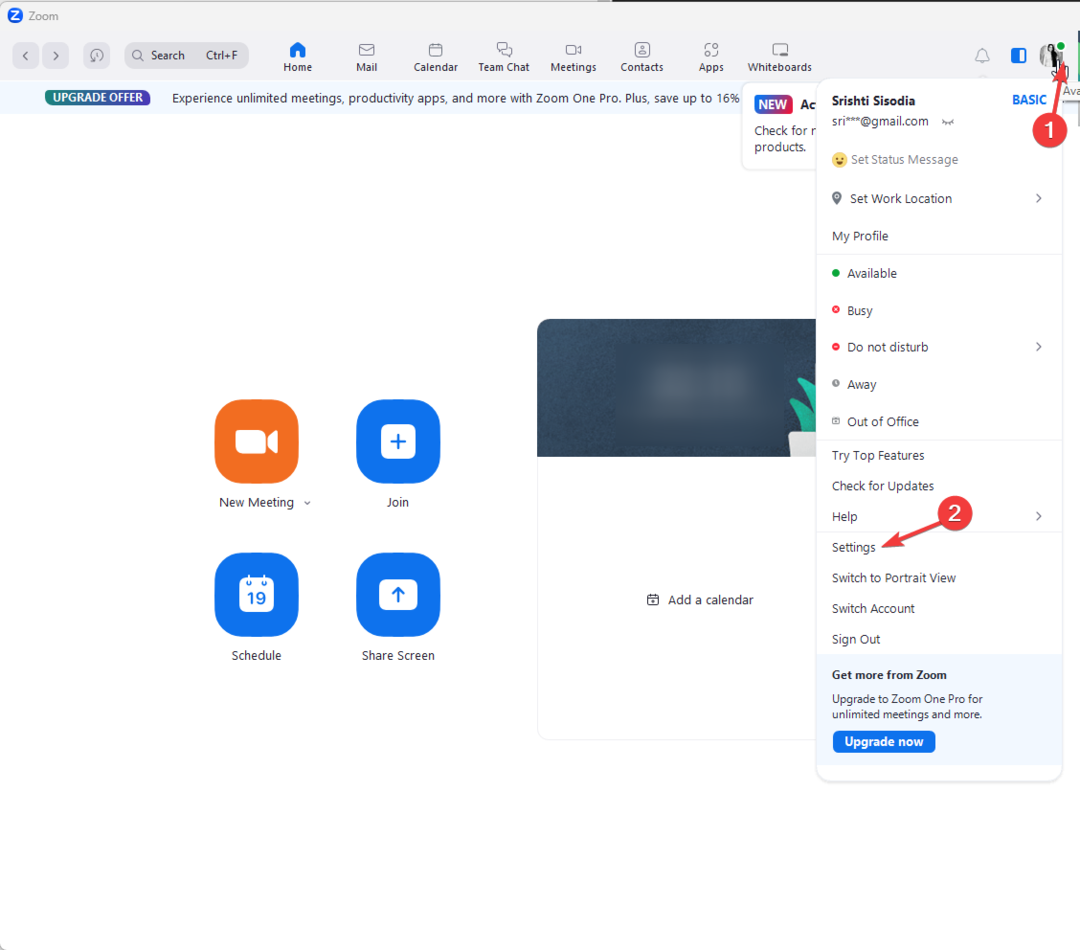
- Κάντε κλικ Εφαρμογές ζουμ.
- Κάτω από Δεδομένα και cookie τοπικών εφαρμογών Zoom Apps, κάντε κλικ στο Σαφή κουμπί.
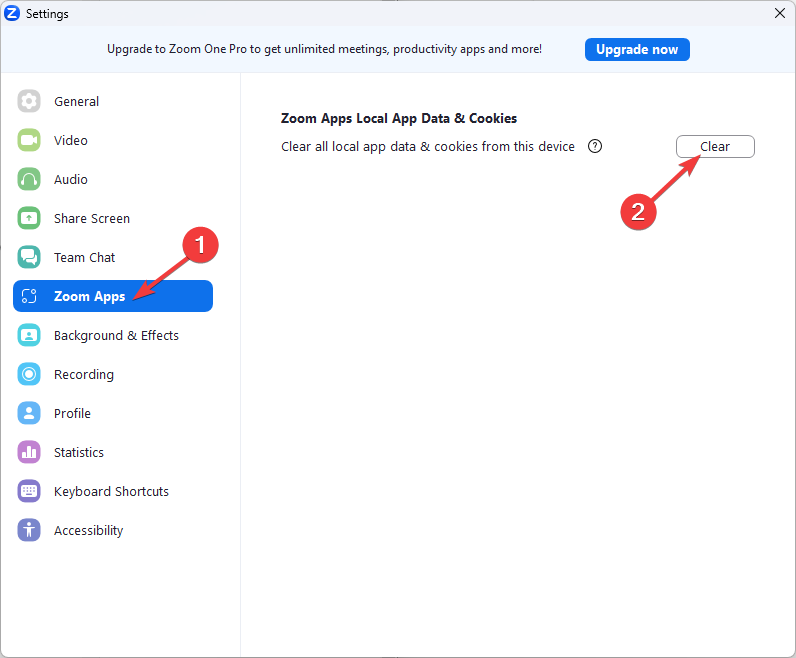
- Τώρα επανεκκινήστε την εφαρμογή Zoom και προσπαθήστε να λάβετε μέρος στη σύσκεψη.
- WebEx vs Zoom: Πώς να επιλέξετε το κατάλληλο για εσάς
- GoTo Meeting vs Zoom: Ποιο είναι το καλύτερο το 2023;
3. Επανεγκαταστήστε το Zoom
- Πάτα το Windows κλειδί, τύπος Πίνακας Ελέγχουκαι κάντε κλικ Ανοιξε.
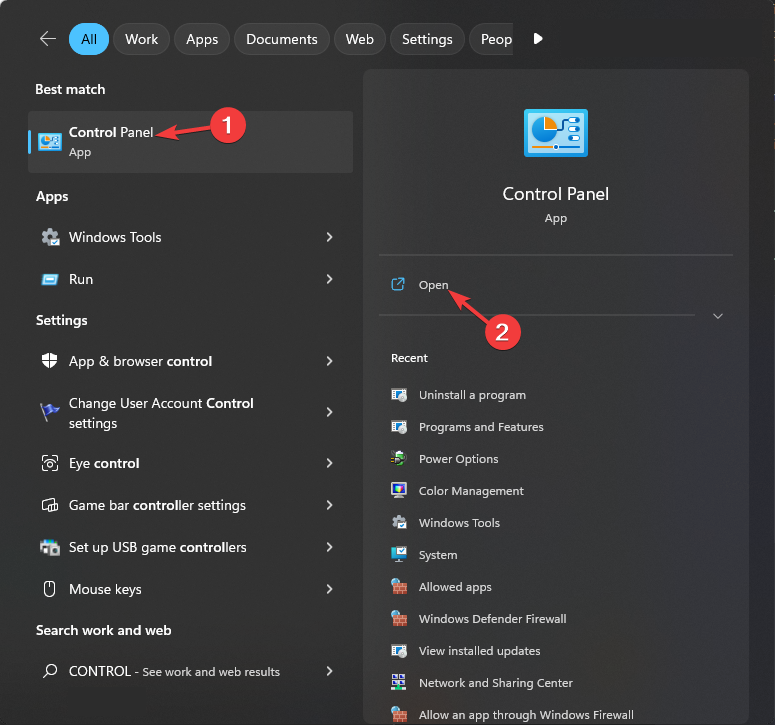
- Επιλέγω Προβολή από όπως και Κατηγορίακαι κάντε κλικ Απεγκαταστήστε ένα πρόγραμμα.
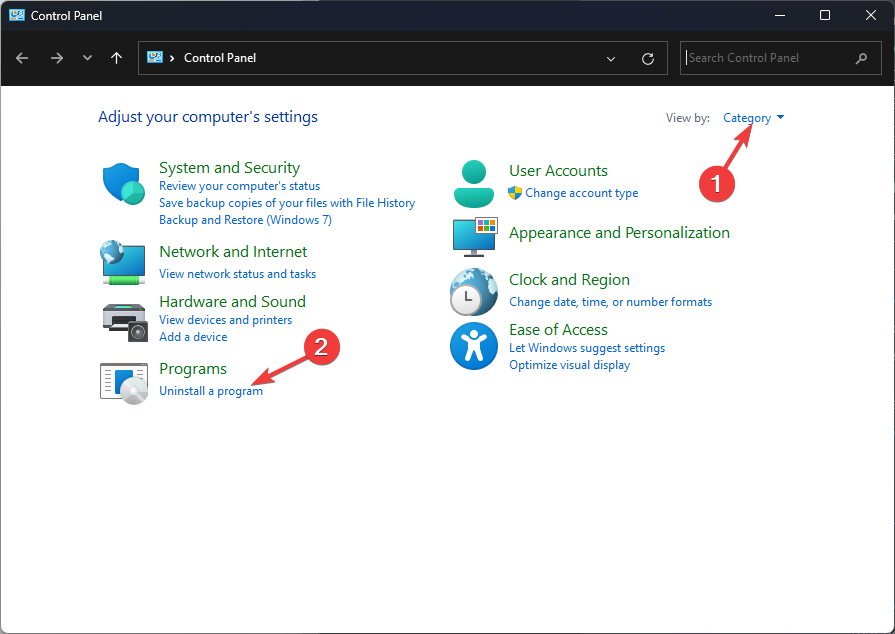
- Κάντε κλικ Ανίπταμαι διαγωνίως και επιλέξτε Απεγκατάσταση.
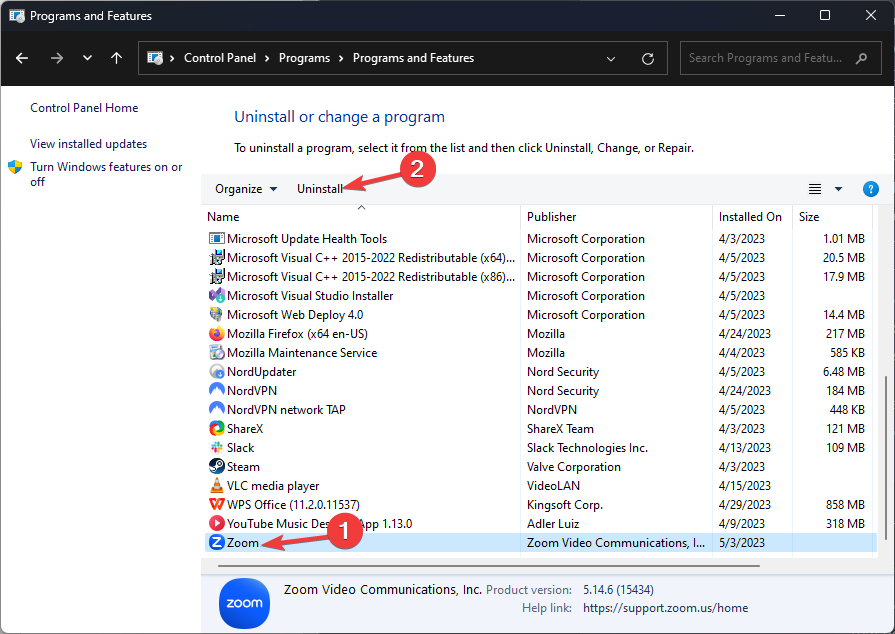
- Τώρα μεταβείτε στον ιστότοπο του Zoom και κάντε κλικ Κατεβάστε.
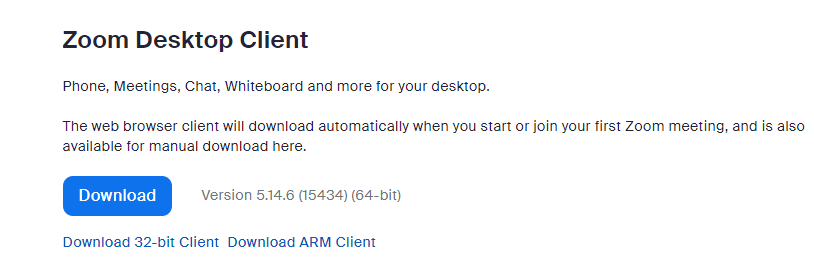
- Κάντε διπλό κλικ στο αρχείο για να ξεκινήσει η εγκατάσταση.
- Ακολουθήστε τις οδηγίες στην οθόνη για να ολοκληρώσετε τη διαδικασία.
4. Προσθήκη ζουμ στη λίστα εξαιρέσεων του Τείχους προστασίας
- Πάτα το Windows κλειδί, τύπος Πίνακας Ελέγχου, και κάντε κλικ Ανοιξε.
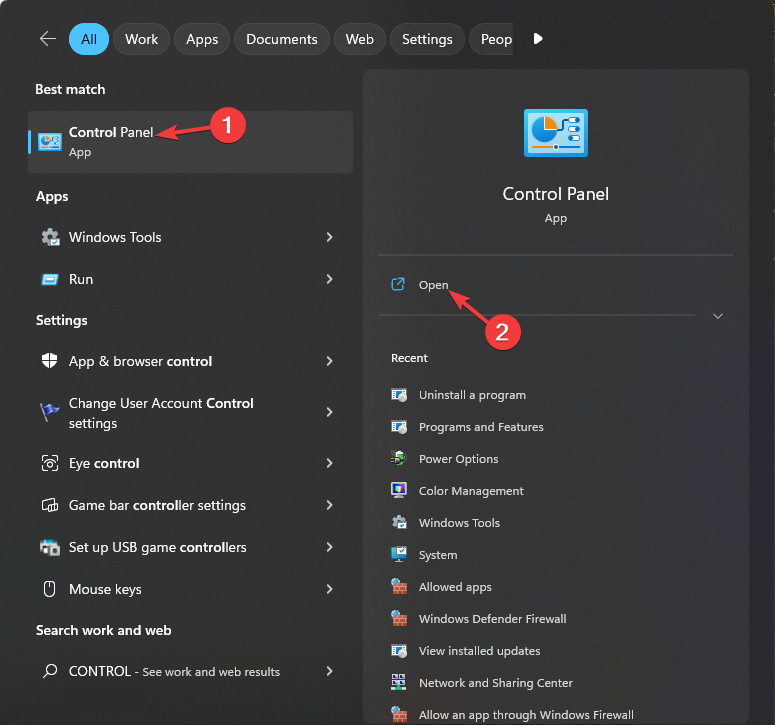
- Επιλέγω Προβολή από όπως και Κατηγορία και κάντε κλικ Σύστημα & Ασφάλεια.
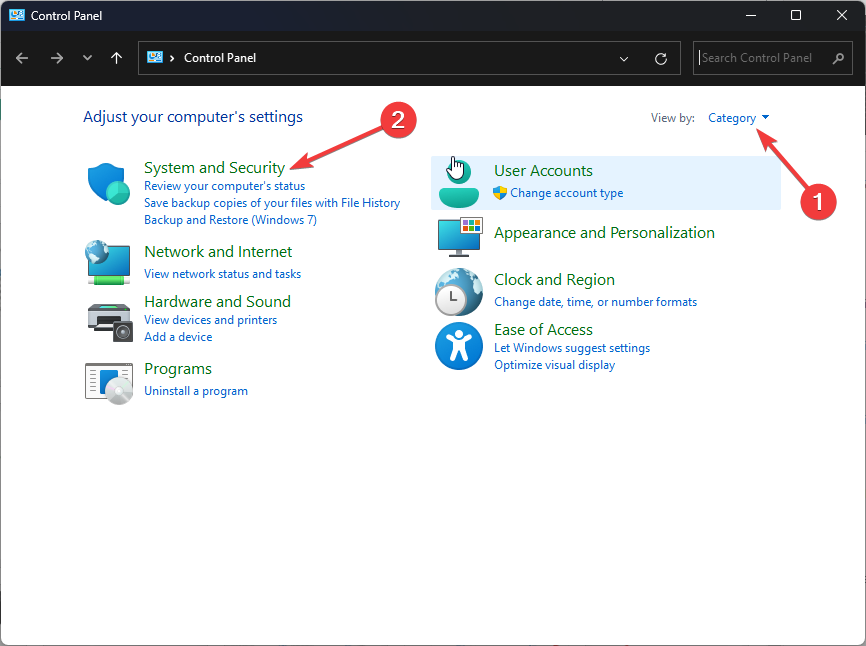
- Κάντε κλικ Τείχος προστασίας του Windows Defender.
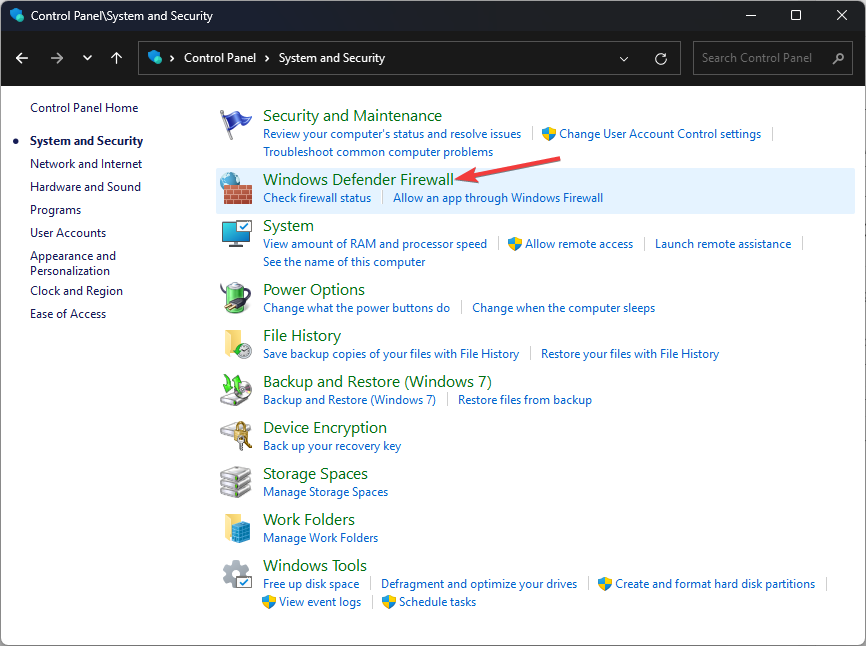
- Τώρα κάντε κλικ Επιτρέψτε μια εφαρμογή ή μια δυνατότητα μέσω του Τείχους προστασίας του Windows Defender.
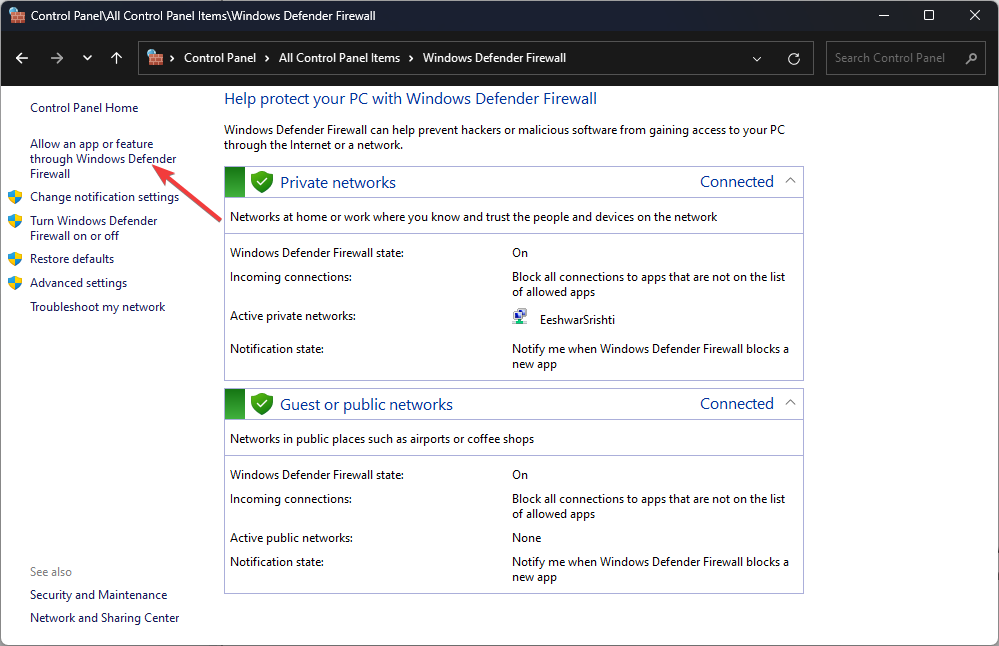
- Κάντε κλικ Αλλαξε ρυθμίσεις.
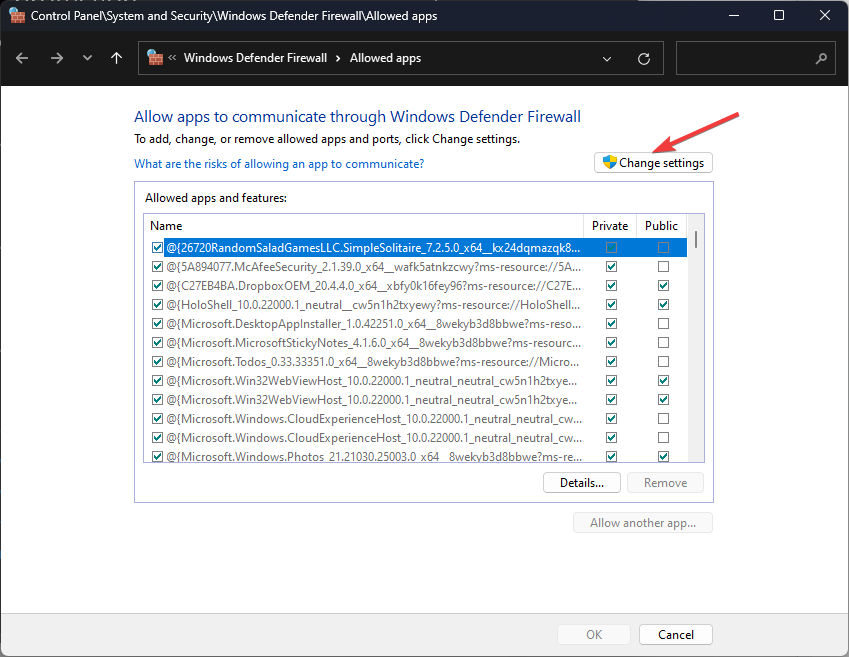
- Επιλέγω Επιτρέψτε μια άλλη εφαρμογή.
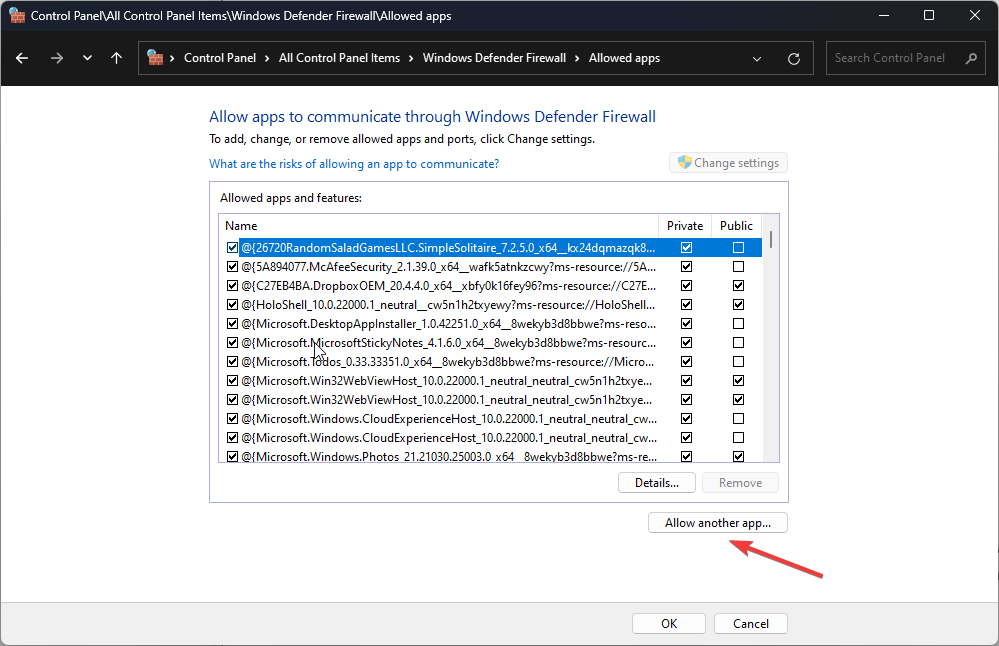
- Κάντε κλικ στο Ξεφυλλίζω επιλογή και επιλέξτε Ανίπταμαι διαγωνίως.
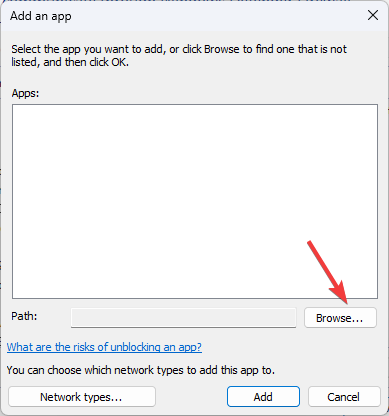
- Στη συνέχεια, κάντε κλικ στο Προσθήκη επιλογή.
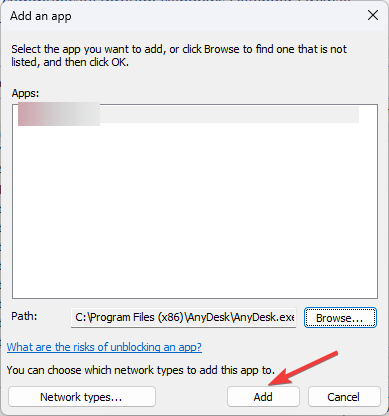
- Βεβαιωθείτε για την Ζουμ Video Conference εφαρμογή, Ιδιωτικός και Δημόσιο επιλέγονται οι επιλογές
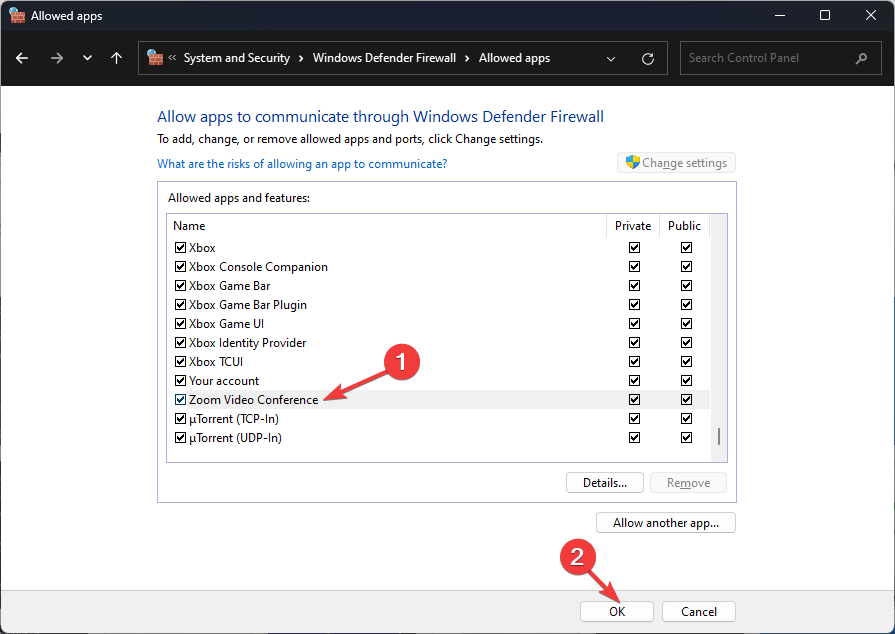
- Κάντε κλικ Εντάξει να κλείσει το παράθυρο.
Εάν αυτό δεν λειτουργεί για εσάς, τότε μπορείτε απενεργοποιήστε προσωρινά το τείχος προστασίας και προσπαθήστε να συνδεθείτε ξανά.
Εάν τίποτα δεν λειτούργησε για εσάς, πρέπει να πάτε στο Υποστήριξη Zoom σελίδα και επιλέξτε την κατάλληλη κατηγορία και καταχωρήστε το ερώτημά σας.
Επομένως, αυτές είναι μέθοδοι που μπορείτε να ακολουθήσετε για να διορθώσετε τον κωδικό σφάλματος Zoom 103033, ώστε να μπορείτε να συμμετάσχετε στο διαδικτυακό σεμινάριο ή τη σύσκεψη χωρίς περαιτέρω προβλήματα.
Εάν έχετε οποιεσδήποτε ερωτήσεις ή προτάσεις, μη διστάσετε να τις αναφέρετε στην παρακάτω ενότητα σχολίων.
Έχετε ακόμα προβλήματα; Διορθώστε τα με αυτό το εργαλείο:
ΕΥΓΕΝΙΚΗ ΧΟΡΗΓΙΑ
Εάν οι παραπάνω συμβουλές δεν έχουν λύσει το πρόβλημά σας, ο υπολογιστής σας ενδέχεται να αντιμετωπίσει βαθύτερα προβλήματα με τα Windows. Συνιστούμε λήψη αυτού του εργαλείου επισκευής υπολογιστή (αξιολογήθηκε Εξαιρετικά στο TrustPilot.com) για να τους αντιμετωπίσετε εύκολα. Μετά την εγκατάσταση, απλώς κάντε κλικ στο Εναρξη σάρωσης κουμπί και μετά πατήστε το Φτιάξ'τα όλα.

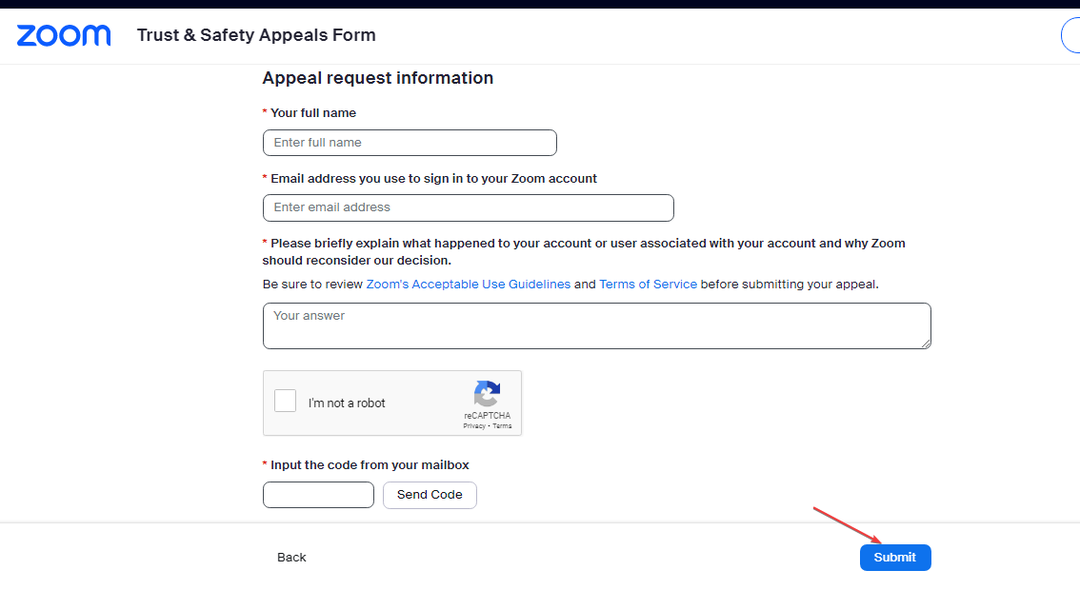
![7 τρόποι για να διορθώσετε τον κωδικό σφάλματος 5003 στο ζουμ [Προβλήματα σύνδεσης]](/f/d1ca85aaa2d320bed89a01f55fe9ee81.jpg?width=300&height=460)